Atualizado em July 2025: Pare de receber mensagens de erro que tornam seu sistema mais lento, utilizando nossa ferramenta de otimização. Faça o download agora neste link aqui.
- Faça o download e instale a ferramenta de reparo aqui..
- Deixe o software escanear seu computador.
- A ferramenta irá então reparar seu computador.
Se você achar que o seu
Windows Update
está preso baixando atualizações em 0 % ou qualquer outro valor no Windows 10, Windows 8.1, Windows 8, Windows 8, Windows 7 e Windows Vista também, então este post irá ajudá-lo a corrigir o problema.
Tabela de Conteúdos
Atualização do Windows preso download de atualizações
Atualizado: julho 2025.
Recomendamos que você tente usar esta nova ferramenta. Ele corrige uma ampla gama de erros do computador, bem como proteger contra coisas como perda de arquivos, malware, falhas de hardware e otimiza o seu PC para o máximo desempenho. Ele corrigiu o nosso PC mais rápido do que fazer isso manualmente:
- Etapa 1: download da ferramenta do reparo & do optimizer do PC (Windows 10, 8, 7, XP, Vista - certificado ouro de Microsoft).
- Etapa 2: Clique em Iniciar Scan para encontrar problemas no registro do Windows que possam estar causando problemas no PC.
- Clique em Reparar tudo para corrigir todos os problemas
Se a sua Atualização do Windows estiver mostrando atualizações disponíveis e o computador começar a baixá-las, pode acontecer que em algum momento ela fique presa e pare de baixar. Ele irá mostrar uma figura constante, mas não haverá progresso. O valor no seu caso pode ser 0%, 23%, 33%, ou qualquer outro, mas cada vez que você tenta baixar as atualizações, você acha que eles estão presos a esse valor em particular, mesmo se você deixá-lo por uma hora ou duas. Eu enfrentei esse problema e meu download ficou preso em 23%, quando eu estava tentando obter Windows Insider Builds.

Foi isto que me ajudou e tenho a certeza de que também te pode ajudar. Você pode clicar nas imagens para ver suas versões maiores.
A partir do menu WinX, abra o prompt de comando (Admin). Digite um após o outro e pressione Enter:
net stop bits
Isso interromperá os Serviços relacionados à Atualização do Windows.

Próximo navegar para o
C:WindowsSoftwareDistribution
e elimine todos os ficheiros e pastas no seu interior. Pressione Ctrl+A para Selecionar Tudo e depois Excluir
.
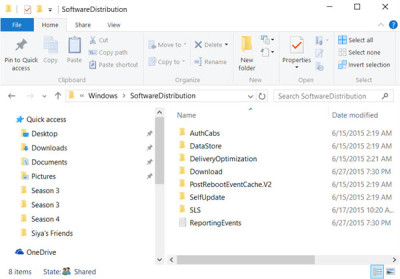
Se os arquivos estiverem em uso e você não conseguir excluir alguns arquivos, reinicie seu dispositivo. Após reiniciar, execute os comandos acima novamente. Agora você será capaz de apagar os arquivos do arquivo mencionado
Distribuição de Software
pasta.
Depois de esvaziar esta pasta, você pode reiniciar seu computador ou pode digitar os seguintes comandos um de cada vez na CMD e pressionar Enter para reiniciar os Serviços relacionados à Atualização do Windows
.
net start bits
Execute o Windows Update novamente e veja.
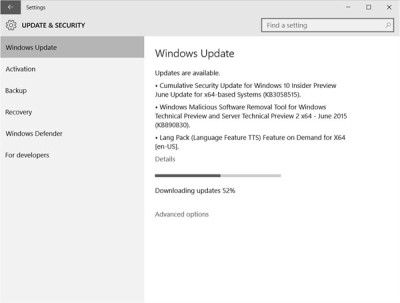
Você poderá baixar e instalar as atualizações com sucesso. Uma vez feito, você verá que uma reinicialização também foi agendada.
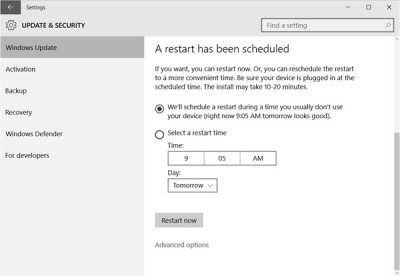
Sugiro que você reinicie imediatamente para completar o processo.
Isto funcionou para mim e espero que funcione para ti também.
Veja este post se as Atualizações do Windows falharem na Instalação
Se nada ajudar, você pode baixar o ISO do Windows 10 e fazer uma nova instalação também.
Ler
: Por que a Atualização do Windows 10 traz tristeza para alguns?
RECOMENDADO: Clique aqui para solucionar erros do Windows e otimizar o desempenho do sistema
O autor, Caua, adora usar seus talentos aprendidos para escrever software como um hobby. Ele também gosta de brincar com o Photoshop e é um apaixonado por Windows, Software, Gadgets & Tech. Lee estudou Visual Basic, C+++ e Networking.
